Collegare i VMDK a una VM o a una VM vVol
 Suggerisci modifiche
Suggerisci modifiche


È possibile collegare uno o più VMDK da un backup alla macchina virtuale padre o a una macchina virtuale alternativa sullo stesso host ESXi oppure a una macchina virtuale alternativa su un host ESXi alternativo gestito dallo stesso vCenter o da un vCenter diverso in modalità collegata. Sono supportate le VM negli archivi dati tradizionali e negli archivi dati vVol.
In questo modo è più semplice ripristinare uno o più singoli file da un disco invece di ripristinarne l'intero disco. È possibile scollegare il VMDK dopo aver ripristinato o effettuato l'accesso ai file necessari.
Sono disponibili le seguenti opzioni di collegamento:
-
È possibile collegare dischi virtuali da un backup primario o secondario.
-
È possibile collegare i dischi virtuali alla macchina virtuale padre (la stessa macchina virtuale a cui era originariamente associato il disco virtuale) o a una macchina virtuale alternativa sullo stesso host ESXi.
Le seguenti limitazioni si applicano al collegamento di dischi virtuali:
-
Le operazioni di collegamento e scollegamento non sono supportate per i modelli di macchina virtuale.
-
Quando più di 15 VMDK sono collegati a un controller iSCSI, la macchina virtuale per il plug-in SnapCenter per VMware vSphere non è in grado di individuare numeri di unità VMDK superiori a 15 a causa delle restrizioni VMware.
In questo caso, aggiungere i controller SCSI manualmente e provare a eseguire nuovamente l'operazione di collegamento.
-
Non è possibile collegare manualmente un disco virtuale collegato o montato come parte di un'operazione di ripristino del file guest.
-
Le operazioni di collegamento e ripristino collegano i VMDK utilizzando il controller SCSI predefinito. Tuttavia, quando viene eseguito il backup dei VMDK collegati a una macchina virtuale con un disco NVMe, le operazioni di collegamento e ripristino utilizzano il controller NVMe, se disponibili.
Per aggiungere un controller NVMe al disco, segui la procedura riportata di seguito.
-
Accedere al client vCenter
-
Selezionare la macchina virtuale dal datastore VMFS
-
Fare clic con il pulsante destro del mouse sulla macchina virtuale e selezionare Modifica impostazioni
-
Nella finestra di modifica delle impostazioni, seleziona Aggiungi nuovo dispositivo > Controller NVMe
-
Nell'interfaccia utente del client VMware vSphere, selezionare Menu nella barra degli strumenti, quindi selezionare Host e cluster dall'elenco a discesa.
-
Nel riquadro di spostamento di sinistra, fare clic con il pulsante destro del mouse su una macchina virtuale, quindi selezionare Plug-in SnapCenter per VMware vSphere > Allega dischi virtuali.
-
Nella sezione Backup della finestra Allega disco virtuale, selezionare un backup.
È possibile filtrare l'elenco di backup selezionando l'icona del filtro e scegliendo un intervallo di data e ora, selezionando se si desidera eseguire i backup che contengono snapshot VMware, se si desidera eseguire i backup montati e la posizione. Selezionare OK.
-
Nella sezione Select Disks (Seleziona dischi), selezionare uno o più dischi da collegare e la posizione da cui si desidera collegare (primario o secondario).
È possibile modificare il filtro per visualizzare le posizioni principale e secondaria.
-
Per impostazione predefinita, i dischi virtuali selezionati sono collegati alla macchina virtuale padre. Per collegare i dischi virtuali selezionati a una VM alternativa nello stesso host ESXi, selezionare fare clic qui per collegare una VM alternativa e specificare la VM alternativa.
-
Selezionare Allega.
-
Facoltativo: Monitorare l'avanzamento dell'operazione nella sezione attività recenti.
Aggiornare la schermata per visualizzare le informazioni aggiornate.
-
Verificare che il disco virtuale sia collegato effettuando le seguenti operazioni:
-
Selezionare Menu nella barra degli strumenti, quindi selezionare VM e modelli dall'elenco a discesa.
-
Nel riquadro di sinistra del navigatore, fare clic con il pulsante destro del mouse su una macchina virtuale, quindi selezionare Modifica impostazioni nell'elenco a discesa.
-
Nella finestra Edit Settings (Modifica impostazioni), espandere l'elenco di ciascun disco rigido per visualizzare l'elenco dei file su disco.
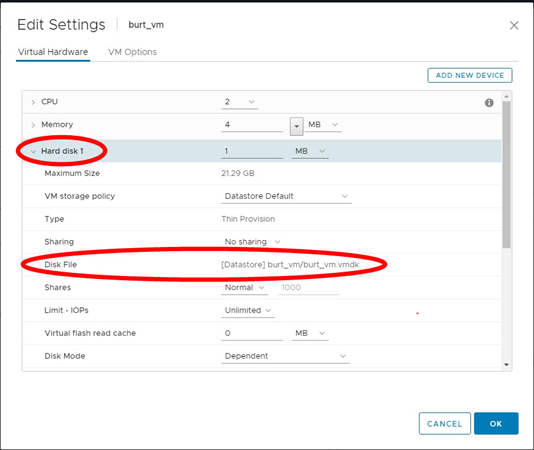
La pagina Edit Settings (Modifica impostazioni) elenca i dischi sulla macchina virtuale. È possibile espandere i dettagli di ciascun disco rigido per visualizzare l'elenco dei dischi virtuali collegati.
-
È possibile accedere ai dischi collegati dal sistema operativo host e recuperare le informazioni necessarie dai dischi.


